 Chodzi o to, że instalacja pamięci RAM polega na włożeniu kart pamięci do odpowiednich gniazd na płycie głównej komputera i włączeniu go. W rzeczywistości często zdarza się, że w systemie Windows nie ma pamięci RAM. Problemy te mogą być spowodowane zarówno problemami sprzętowymi, jak i programowymi. W tym artykule przyjrzymy się najczęstszym przyczynom sytuacji, w której system Windows 7 lub Windows 8 nie widzi całej ilości pamięci RAM.
Chodzi o to, że instalacja pamięci RAM polega na włożeniu kart pamięci do odpowiednich gniazd na płycie głównej komputera i włączeniu go. W rzeczywistości często zdarza się, że w systemie Windows nie ma pamięci RAM. Problemy te mogą być spowodowane zarówno problemami sprzętowymi, jak i programowymi. W tym artykule przyjrzymy się najczęstszym przyczynom sytuacji, w której system Windows 7 lub Windows 8 nie widzi całej ilości pamięci RAM.
Używasz 32-bitowej wersji systemu Windows 7 lub Windows 8
Maksymalna ilość pamięci RAM, która może "zobaczyć" 32-bitowe wersje systemu Windows, wynosi 4 GB. Tak więc, jeśli masz więcej pamięci RAM, powinieneś zainstalować wersję 64-bitową, aby móc korzystać z tej pamięci. Aby dowiedzieć się, która wersja systemu Windows jest zainstalowana na twoim komputerze, otwórz element "System" w panelu sterowania (lub kliknij "Mój komputer" prawym klawiszem myszy i wybierz "Właściwości").
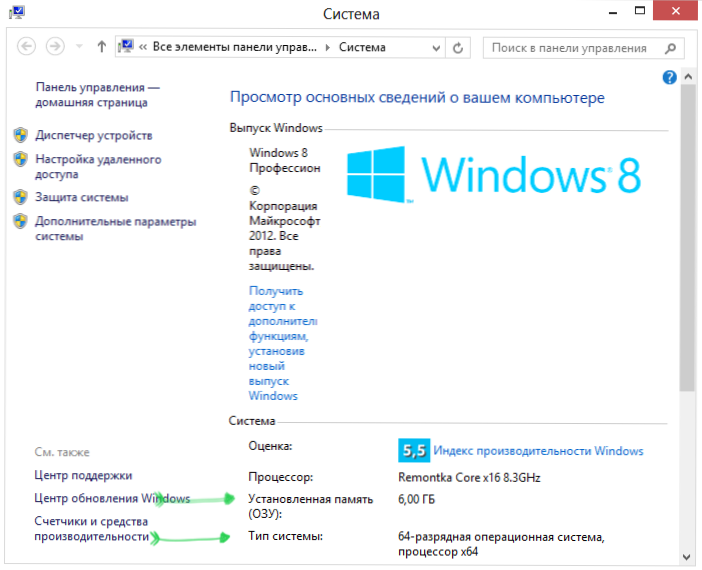
Ilość pamięci i głębia bitowa systemu Windows
Element "Typ systemu" wyświetli informacje o głębi bitowej twojej wersji Windows. Jednak nie tylko pojemność systemu może wpływać na ilość dostępnej pamięci RAM w systemie Windows.
Twoja wersja systemu Windows ma maksymalny limit pamięci.
Oprócz wydajności systemu operacyjnego na ilość widocznej pamięci ma również wpływ wersja systemu Windows, z którego korzystasz. Na przykład, jeśli na komputerze działa system Windows 7 Initial, wówczas maksymalna dostępna pamięć RAM to 2 GB, a nie 4. Użytkownicy Windows 7 Home Basic mają tylko 8 GB pamięci RAM, nawet jeśli używają 64-bitowego systemu operacyjnego. . Podobne ograniczenia istnieją dla najnowszej wersji - Windows 8.
Maksymalna dostępna pamięć RAM w systemie Windows 8
| Wersja | X86 | X64 |
| Windows 8 Enterprise | 4 GB | 512 GB |
| Windows 8 Professional | 4 GB | 512 GB |
| Windows 8 | 4 GB | 128 GB |
Maksymalna dostępna pamięć RAM w systemie Windows 8
| Wersja | X86 | X64 |
| Windows 7 Ultimate | 4 GB | 192 GB |
| Windows 7 Enterprise | 4 GB | 192 GB |
| Windows 7 Professional | 4 GB | 192 GB |
| Windows 7 Home Premium | 4 GB | 16 GB |
| Windows 7 Home Basic | 4 GB | 8 GB |
| Windows 7 starter | 2 GB | Niedostępny |
Pamięć jest przydzielana do obsługi zintegrowanej karty graficznej lub innego sprzętu.
Różne urządzenia komputerowe mogą wykorzystywać część pamięci RAM systemu do swojej pracy. Najpopularniejszą opcją jest użycie pamięci RAM ze zintegrowanymi kontrolerami wideo (zintegrowana karta wideo). Ale nie jest to jedyna opcja, gdy "żelazko" korzysta z pamięci RAM.
Możesz zobaczyć ilość pamięci RAM używanej przez zintegrowaną kartę graficzną i inny sprzęt komputerowy w tym samym oknie "System". Jeśli zostaną przydzielone pamięci, zobaczysz dwie wartości - zainstalowaną RAM i dostępną do użycia, która zostanie wyświetlona w nawiasach. Odpowiednio, różnica między nimi jest wielkości pamięci RAM, które zostały wykonane przez urządzenia.
Płyta główna ma limit ilości pamięci
Płyty główne mają również ograniczenia w dostępnej pamięci RAM. Fakt, że wszystkie moduły pamięci z powodzeniem mieszczą się w gniazdach, nie oznacza, że płyta główna jest w stanie pracować z całą tą pamięcią.

Pamięć komputera
Aby dowiedzieć się, czy płyta główna widzi pamięć, należy wejść do systemu BIOS komputera. Aby to zrobić, natychmiast po włączeniu komputera i przed uruchomieniem systemu operacyjnego, naciśnij odpowiedni przycisk, aby to zrobić, informacja o nim jest zwykle na ekranie (zwykle F2 lub Delete). W większości wersji systemu BIOS na pierwszym ekranie wyświetlane są informacje o zainstalowanej pamięci.
Jeśli cała pamięć jest widoczna w systemie BIOS, ale nie w systemie Windows, wówczas szukamy problemu w systemie Windows.Jeśli pamięć nie jest wyświetlana w systemie BIOS, powinieneś poszukać problemu na niższym poziomie niż system operacyjny. Najpierw zapoznaj się ze specyfikacjami płyty głównej (na przykład znajdź ją w Internecie).
Niepoprawnie zainstalowana pamięć
Jeśli masz pewność, że płyta główna obsługuje całą ilość zainstalowanej pamięci, ale nadal nie pojawia się w systemie BIOS, warto sprawdzić, czy została włożona prawidłowo.
Wyłącz zasilanie komputera, otwórz je, lepiej jeśli jest uziemione. Wyjmij pasek pamięci i włóż go z powrotem na miejsce, upewniając się, że pamięć została prawidłowo uniesiona. Możesz również wyczyścić styki pamięci RAM za pomocą twardej gumki.
W niektórych przypadkach, aby zapewnić poprawne działanie pamięci RAM, musisz zainstalować ją w określonych złączach - w takim przypadku szukaj informacji w instrukcji płyty głównej komputera.
Innym sposobem na zdiagnozowanie problemu z modułem pamięci jest usunięcie go jeden po drugim, a następnie włączenie komputera i obserwowanie ilości dostępnej pamięci.
Problemy z pamięcią RAM
Jeśli masz problemy z pamięcią, przyczyna może być sama w sobie.Możesz użyć tego narzędzia do testowania pamięci RAM, takiego jak memtest86, lub użyć wbudowanego narzędzia Windows do diagnozowania pamięci. Możesz również polecić testowanie pasków pamięci jeden po drugim podczas instalowania ich w komputerze - w ten sposób możesz dokładniej określić nieudany moduł.
Mam nadzieję, że ten artykuł na temat możliwych przyczyn, dla których komputer nie wyświetli pamięci, pomoże rozwiązać problem.












